文件的后缀名是一个在文件名末尾的标识,用于指示文件的类型或格式,但是文件的后缀名并不一定都有显示出现,如果你想要查看当前文件的后缀名,那么可以试试下面的方法来操作,步骤简单,相信你很快就会学会的。
方法一:
1. 打开搜索窗口,搜索“文件夹资源管理器选项”,点击【打开】,打开文件夹选项。
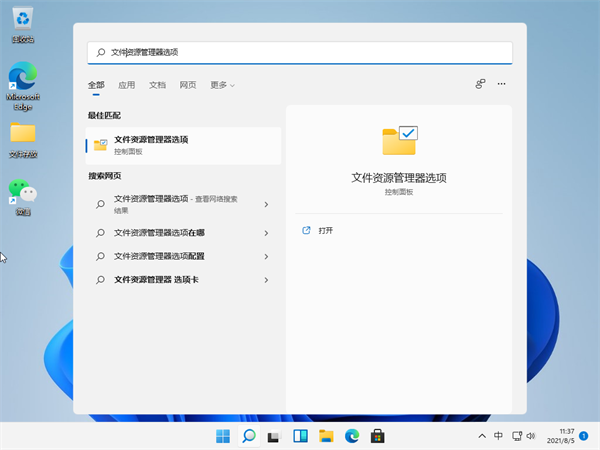
2. 进入查看界面,取消勾选【隐藏已知文件类型的扩展名】,点击【确定】即可。
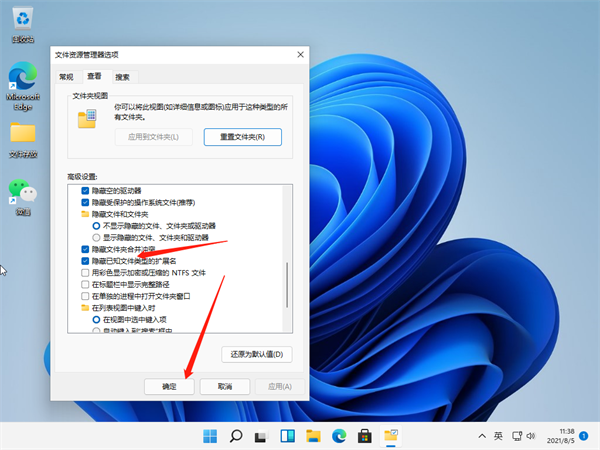
方法二:
1. 打开任意文件夹,点击工具栏上面的【...】。
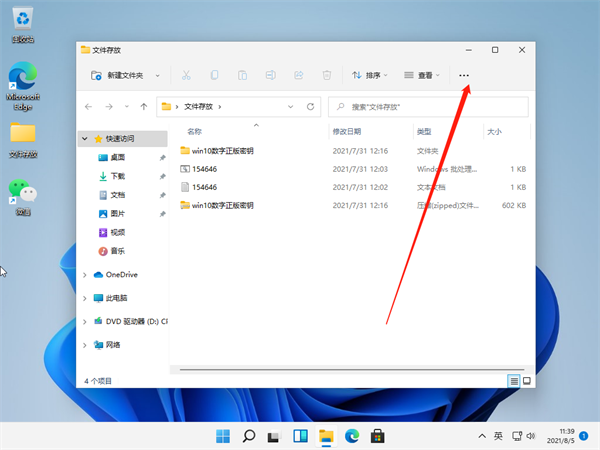
2. 在弹出的菜单中点击【选项】,打开文件夹选项。
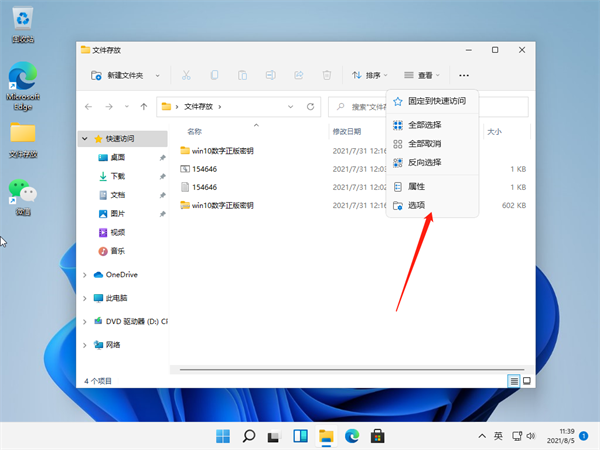
3. 进入查看界面,取消勾选【隐藏已知文件类型的扩展名】。
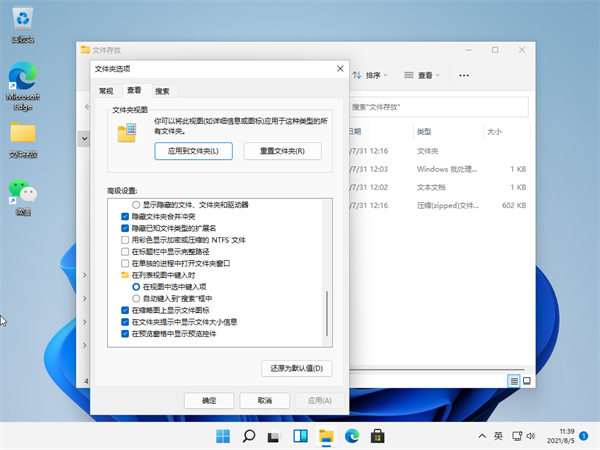
4. 点击【确定】即可。
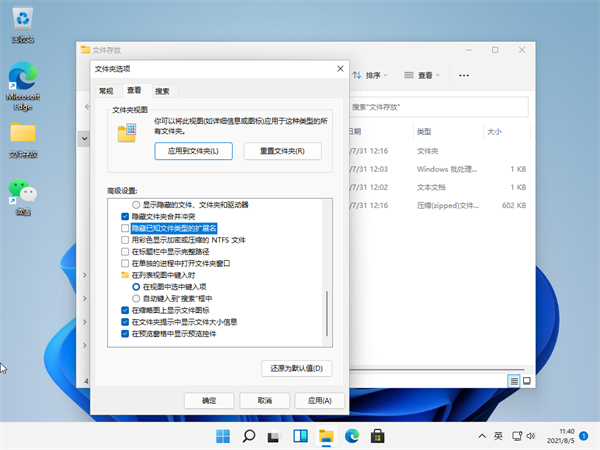
以上就是系统之家小编为你带来的关于“Win11查看文件的后缀名教程”的全部内容了,希望可以解决你的问题,感谢您的阅读,更多精彩内容请关注系统之家官网。